系统坏了开不了机怎么重装系统win10
- 分类:Win10 教程 回答于: 2023年04月14日 10:55:00
使用笔记本电脑的时间久了之后难免会遇到各种各样对的故障问题造成电脑开不了机的问题发生,那么系统坏了开不了机怎么重装系统呢?其实基本都是可以通过重装系统进行修复解决,下面教下大家系统坏了开不了机重装win10系统教程。
工具/原料:
系统版本:windows10系统
品牌型号:联想小新pro15
软件版本:小鱼一键重装系统v2290+小白一键重装系统v2290
方法/步骤:
方法一:使用小鱼一键重装系统
1、首先自行在可用的电脑浏览器上搜索安装小鱼一键重装系统工具,双击打开,插入空白u盘到电脑接口,在制作系统模式下,点击开始制作。
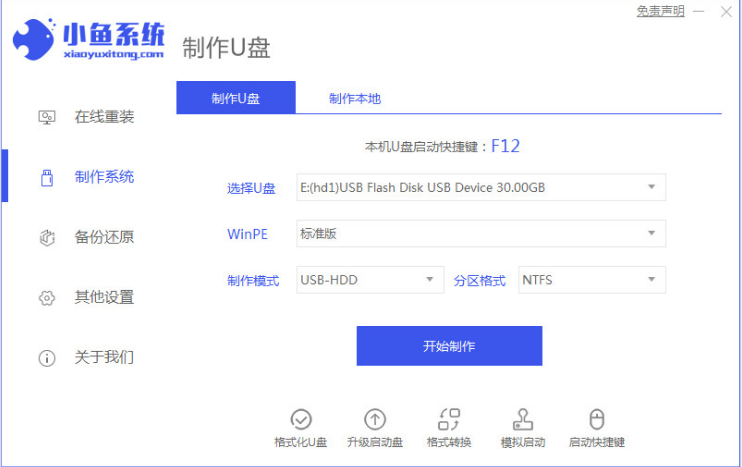
2、选择win10系统,点击开始制作启动盘。

3、当提示u盘启动盘制作成功之后,可以先预览需要安装的电脑主板的启动热键,再拔掉u盘退出。
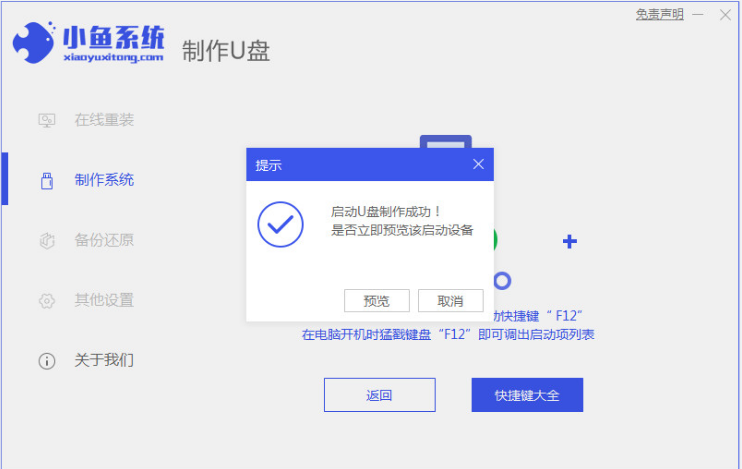
4、插入启动盘到电脑上,开机不断按启动热键进启动页面,选择u盘启动项进入到pe系统。鼠标双击打开pe桌面的小鱼装机工具,选择win10系统,点击安装到c盘。
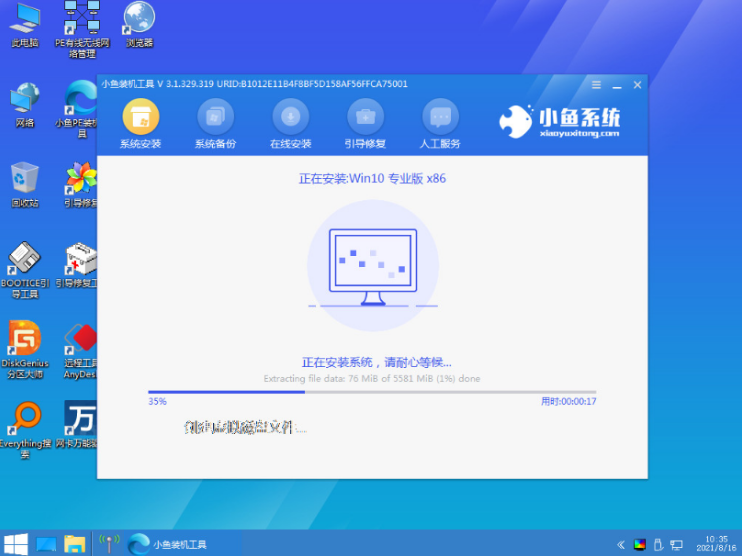
5、请大家耐心等待安装完成后,点击立即重启电脑。
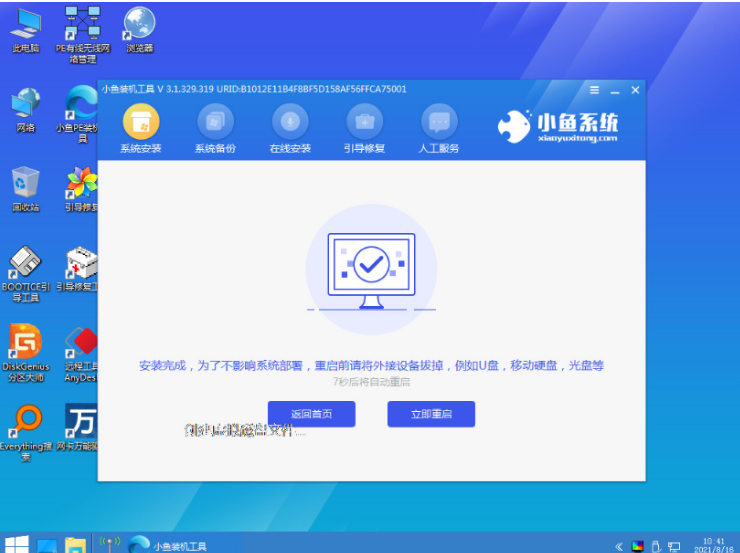
6、直至进入到新的系统桌面即说明系统坏了开不了机重装win10系统完成。

方法二:使用小白一键重装系统
1、先找到一台可用的电脑,在电脑上下载安装小白一键重装系统工具并点击打开,插入一个8g以上的空白u盘,点击开始制作。
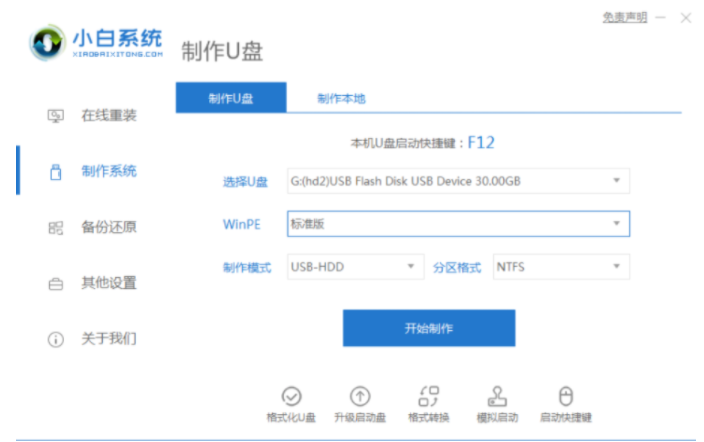
2、进入系统之后,选择win7系统,点击“开始制作”。
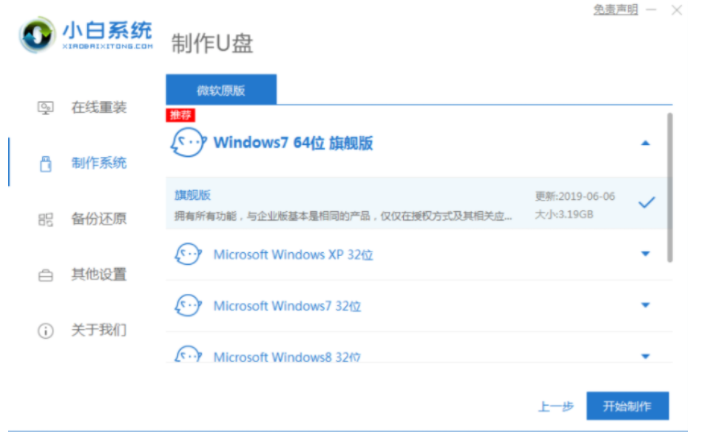
3、耐心等待制作完成之后,打开查看本次需要安装的电脑的启动快捷键,再拔出u盘。
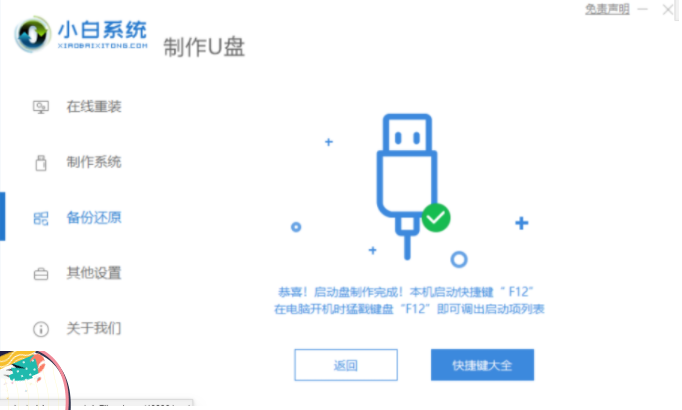
4、u盘插入需要重装的电脑中,重启电脑快速断续的按启动热键进入快速启动界面,选择带USB开头的u盘启动项回车键进入即可。
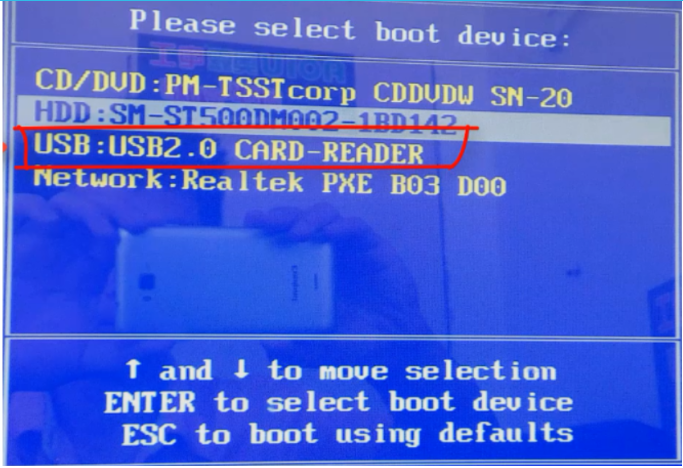
5、选择“启动win10x64PE(2G以上内存)”按回车键进入其中。

6、进入pe系统内,双击打开小白装机工具选择需要安装的系统执行安装,目标分区默认选择“C盘”即可。
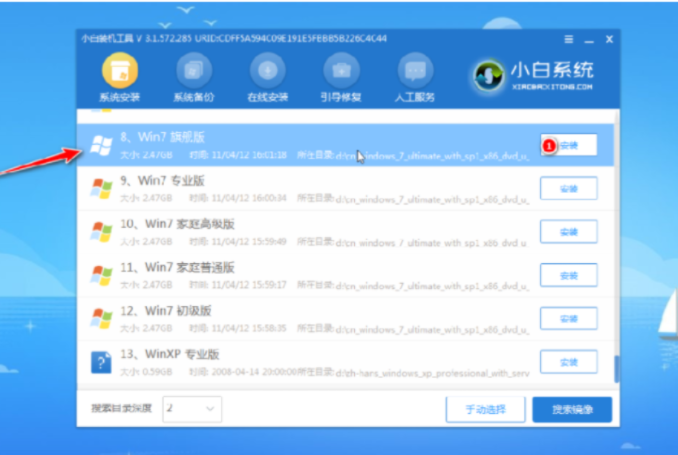
7、耐心等待系统安装完成之后,拔掉u盘,选择重启电脑。
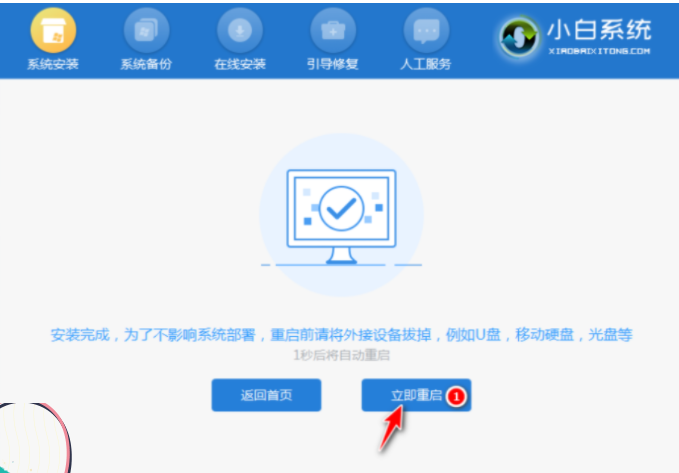
8、耐心等待重启电脑,期间可能重启电脑多次,进入到系统页面即说明系统坏了开不了机重装win10系统成功。
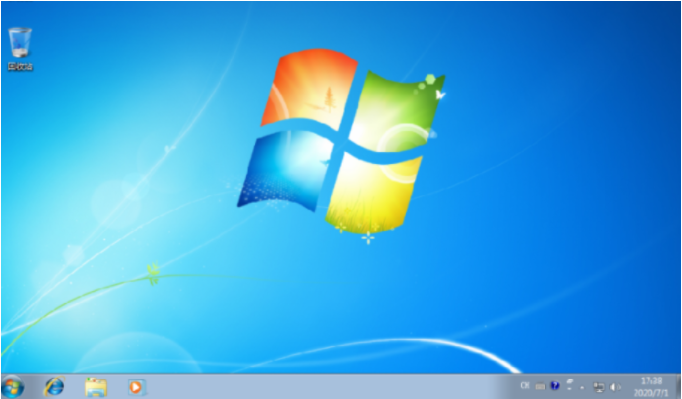
总结:
以上便是系统坏了开不了机重装win10系统教程所有内容,可以借助实用的小鱼一键重装系统工具或者小白一键重装系统工具实现,使用起来都十分便捷,希望能帮到大家。
 有用
26
有用
26


 小白系统
小白系统


 1000
1000 1000
1000 1000
1000 1000
1000 1000
1000 1000
1000 1000
1000 1000
1000 1000
1000 1000
1000猜您喜欢
- win10系统如何删除开机密码2019/06/11
- win10玩cf如何调全屏2020/07/22
- 小白教你电脑锁屏怎么设置..2017/09/27
- win10 ie修复工具操作教程2019/05/14
- 小编教你win10开始菜单没反应..2018/02/26
- 小编教你win10无法登录2017/10/24
相关推荐
- win10镜像安装具体操作步骤2021/04/09
- 讲解win10使用小技巧有哪些2019/03/22
- win10 uefi引导修复教程2022/07/02
- 360 win10,小编教你360如何升级win10..2018/06/20
- 笔记本电脑怎么重装系统win10图文教程..2021/03/06
- 傻瓜式一键重装系统教程2021/05/16

















